

Av Gina Barrow, senast uppdaterad: November 23, 2021
Om du vill kolla på film gratis på iPhone, det finns flera metoder som du kan välja mellan. För iPhone-användare kan du titta på en mängd olika videor och filmer. Välj helt enkelt den metod du vill titta på film gratis på iPhone.
Folk läser ocksåÄr 123Movies säkra för din dator?Hur man tar bort filmer från din Mac
Titta på film via iTunes: Bra källa till filmerTitta på film gratis genom att använda appen VideosTitta på film gratis på iPhone med program för innehållsleverantörerSlutsatser
Apples iTunes Store kan ge dig ett brett utbud av filmer som du kan hyra eller köpa. Du kan enkelt hitta vilken film du vill se. När du väl bestämt dig för att köpa en film via iTunes, laddas den ner direkt till din enhet där den lagras tillsammans med dina poddsändningar, musik och andra mediefiler.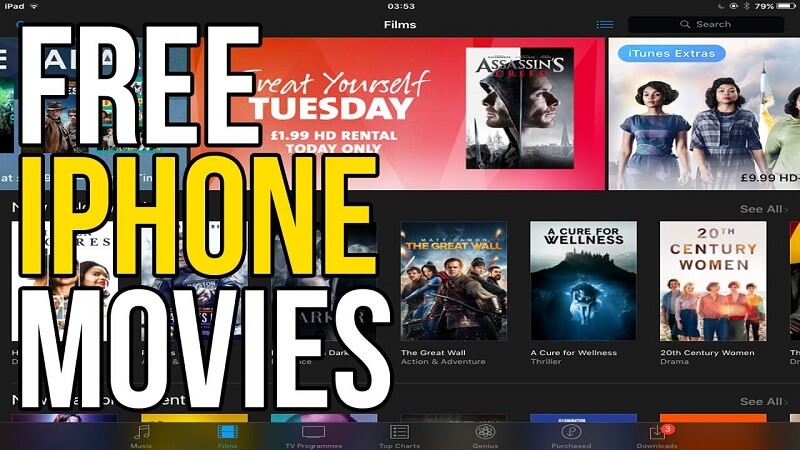
I allmänhet innehåller iPhone appen Videos. Tryck bara på appen Videos för att förhandsgranska listan över filmer som för närvarande är tillgängliga på din iPhone. Du kan bläddra igenom listan om du vill titta på film gratis på iPhone.
Kom ihåg att applikationen tillhandahåller standardkontrollerna för volym, uppspelning och paus. Om du vill gå vidare till en specifik scen i filmen, använd "scrub"-reglaget. När du är klar och bestämmer dig för att ta bort filmen kan du ta bort videorna direkt i appen Videos för att frigöra utrymme så att du kan lägga till nya filmer att titta på.
För de som spekulerar i var dina filmer är just nu, de har överförts till en annan sida. Det är viktigt att notera att Videos-appen som du tidigare använde för att komma åt dina filmer och andra videor inte längre är tillgänglig i utvalda länder där TV-appen är tillgänglig.
Vid det här laget kan alla filmer som du har köpt, synkroniserat från iTunes eller sparat i iCloud från ditt filmbibliotek nås med den nya TV-appen.
Om du har köpt filmer och tv-filmer från iTunes synkroniseras de automatiskt via iCloud så att du kan se dem på alla dina iOS-enheter. Notera att det finns en genväg till alla filmer du har köpt i TV-appen. Du kan välja om du vill streama eller ladda ner filmen till din enhet.
När du har hittat filmen eller tv-programmet som du behöver bestämmer du om du vill streama i iCloud eller ladda ner direkt på din enhet ifall du vill se när du är offline.
Om du har synkroniserat filmerna och TV-programmen till din iOS-enhet från iTunes på din dator kan du enkelt hitta dem i TV-appen. Öppna helt enkelt TV-appen på din iOS-enhet. Tryck på "Bibliotek" och sedan på "Hemfilmer". När du har hittat filmen eller TV-programmet som du vill titta på trycker du på "Spela".
För dem som har ett brett utbud av filmer och TV-program kan det vara svårt att hitta en som du vill se. Om du bara har några få titlar nedladdade på din iOS-enhet kan du hitta dem i det lokala biblioteket i TV-appen.
Öppna helt enkelt TV-appen på din iOS-enhet. Klicka på "Bibliotek" och sedan på "Nedladdat". När du har hittat titeln du vill titta på trycker du på "Spela".
De som bor i ett land där TV-appen inte är tillgänglig har tur. Du kan återställa videoappen på din iPhone om den saknas. Gå till "Siri Search" och knappa in "Videos" i sökfältet. Klicka på "Video-appen" när den visas i den föreslagna söklistan och tryck på knappen "Ladda ner". Detta visas som ett moln som har en pil som pekar nedåt.
Om knappen "Ladda ner" visas nedtonad kan du inte ladda ner appen Videos på din enhet. Du har inget annat val än att använda TV-appen istället.
Ett annat alternativ om du vill titta på film gratis på iPhone är att vända sig till tredjepartsappar som tillhandahålls av olika innehållsleverantörer.
Det finns flera gratis filmappar som kan ge dig ett brett utbud av filmer direkt till hands. Du har också möjlighet att streama TV-program direkt från din enhet.
Låt oss ta en närmare titt på några av de rekommenderade gratis filmapparna för iOS.

Ett sätt att titta på film gratis på iPhone är genom att använda denna app. Denna gratis filmapp på begäran låter dig se gratis filmer tillsammans med flera alternativ i olika genrer som action, drama, skräck, thriller och många fler.
Även om du inte hittar de senaste Hollywood-hitsarna i sin samling, kan du njuta av några klassiker och anmärkningsvärda filmer. Det finns en sektion inkluderad i appen för färska ankomster, Popcornflix-original samt de mest populära filmerna i appen. På appens huvudsida kan du hitta några utvalda filmer och du kan även bläddra igenom filmer baserade på genre. Som en gratis app bör du förvänta dig att annonser dyker upp men dessa är relativt korta.
Om du vill ge ditt barn underhållning som animationer eller tecknade filmer, erbjuder Popcornflix en separat app, speciellt för barn. I allmänhet är gränssnittet detsamma, men urvalet är främst för barn.
Även om de flesta appar ger både filmer och tv-filmer, fokuserar PlutoTV på att erbjuda tv-liknande innehåll. Som en mångsidig tjänst kan du titta på filmer gratis, men också njuta av live-tv och streama on-demand-filmer.
Kanalerna är kategoriserade i filmer, nyheter eller sport. Webbinnehållet är kurerat från live-tv-plattformar som Bloomberg och CNBC. De tillgängliga genrerna som du kan välja mellan inkluderar action, drama och skräck, men du kan också kolla in de nyligen tillagda och populära filmerna. Kom dock ihåg att inte alla filmer är tillgängliga i alla regioner och att du inte kan se en film igen om den inte är på begäran.
Crackle kan ge användarna en mängd gratis filmval som inkluderar bildtexter. Den stöder även flera enheter och vanliga webbläsare. Det finns också ett brett utbud av TV-program i olika genrer.
Appens övergripande gränssnitt är enkelt och ger en smidig streamingupplevelse på alla videor. Dessutom behöver du inte logga in bara för att titta på filmer eller tv-program, om du inte vill. Med den här appen kommer du att njuta av oklippta filmer i full längd medan färska filmer läggs till kontinuerligt, men förvänta dig att annonser dyker upp då och då.
Vudu är en gratis, populär app för innehållsströmning som ger dig möjligheten att köpa filmer och titta gratis. Kom dock ihåg att det finns enstaka annonser.
Appen organiserar filmerna i kategorier som nya eller populära från olika genrer. Ändå, om du vill ha en lista över alla tillgängliga gratis filmer, måste du besöka deras webbplats och söka efter de som du vill se på din iPhone.
Även om iPhones är byggda med tillräcklig förvaring utrymme som kan lagra flera filmer, kanske de inte har tillräckligt med utrymme för att lagra alla dina favoritfilmer samtidigt.
Kom ihåg att detta inte är ett stort problem eftersom iTunes på din dator har en kopia av alla filmer på hårddisken. Eftersom iTunes har ett huvudfilmbibliotek kan du hantera minnet på din iPhone genom att bara behålla de filmer du vill ha. När du är klar med att titta på dem kan du ta bort dem från din enhet och lägga till andra från ditt iTunes-bibliotek.
Lämna en kommentar
Kommentar
iOS Toolkit
3 metoder för att återställa raderade data från iPhone eller iPad.
Gratis nedladdning Gratis nedladdningHeta artiklar
/
INTRESSANTTRÅKIG
/
ENKELSVÅR
Tack! Här är dina val:
Utmärkt
Betyg: 0 / 5 (baserat på 0 betyg)